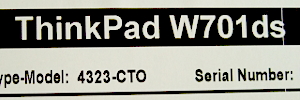 Lenovo ThinkPad W701dsがようやく到着しましたので、何回かに分けて製品のご紹介をしたいと思います。今回はBlu-rayバーナー・ウルトラベイエンハンスドドライブの取り付けと、16GBメモリーの装着の様子を中心にご紹介したいと思います。
Lenovo ThinkPad W701dsがようやく到着しましたので、何回かに分けて製品のご紹介をしたいと思います。今回はBlu-rayバーナー・ウルトラベイエンハンスドドライブの取り付けと、16GBメモリーの装着の様子を中心にご紹介したいと思います。
![]()

前回ACアダプター大きさ比較をやしましたが、よく知られた大きさのものと比較してみました。
左から、05N0060(W701ds付属)、42T5290(W700ds付属)、42T4426(W500付属)、92P1156(X200s付属)。
W701dsとW700dsのACアダプターが異様に大きいのが分かっていただけるかと思います。

付属のデジタイザーペン。

デジタイザーペンは本体に格納できます。
これで一通り本体に付属品は装着できたので、今度はオプション部品を本体に装着していきたいと思います。
その昔、LenovoのWebサイトではカスタマイズで光学ドライブでBlu-rayドライブが選択できたりしましたが、最近のモデルでは残念ながらできません。ThinkPadハイエンドモデルの頂点に君臨するW701dsでさえ選択ができないというのは少々残念です。前回W700dsをカスタマイズして購入した時は私のカスタマイズミスでBlu-rayドライブを選択し忘れたので、今回のW701dsではオプションでBlu-rayドライブを購入することにしました。
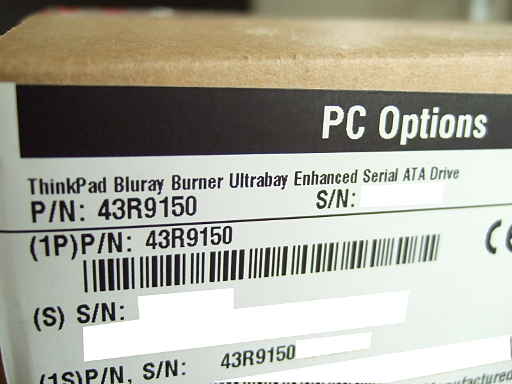
今回W701ds用に購入した 43R9150 ThinkPad Bluray Burner Ultrabay Enhanced Serial ATA Drive 。
これをW701dsの標準搭載はDVDマルチドライブと差し替えることになります。
差し替えると使われもしない標準搭載ドライブが余ってしまうのでLenovoのカスタマイズではこういう使用せずに差し替えされてしまう無駄な部品を増やさないようにするためにも、カスタマイズで最初からBlu-rayを選択できるようにしていただきたいと思います。
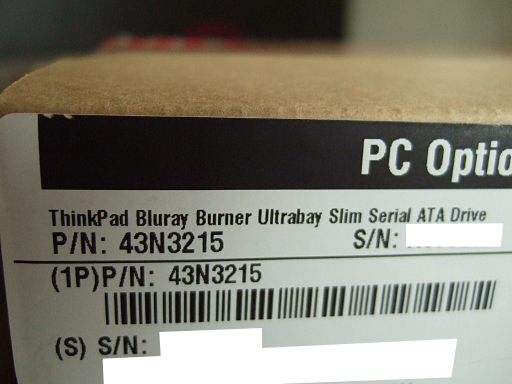
43R9150と一緒についでに購入した 43N3215 ThinkPad Bluray Burner Ultrabay Slim Serial ATA Drive 。
43R9150と43N3215を一緒に購入するとThinkPad X201s買って余裕でおつりが来るほどの金額になりますが、思い切って買いました。
私は自分が価格に見合うものだと思えば高くても購入するので安くならないと買わないとかそういうことはあまりしないのですが、今回はこれを発注してすぐに純正Blu-rayドライブやSSDの大幅値引き販売があり、その値引き率がかなりすさまじかったので正直歯ぎしりしました。
LenovoのWeb販売の購入タイミングを見計らう難しさを久しぶりに味わいました。
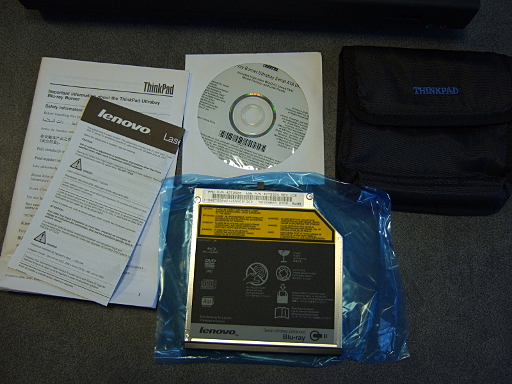
43R9150の内容物。ドライブ本体とマニュアル、再生/書き込みソフト、ケースが含まれています。

Serial Ultrabay Enhanced Blu-rayの記述が見えます。

ウルトラベイエンハンスドドライブの変化。
上から、43R9150 Blu-rayドライブ、W700ds標準搭載DVDマルチドライブ、W701ds標準搭載DVDマルチドライブ。
すべてカーブドベゼルですがW701ds標準搭載のDVDマルチドライブは切り欠きの位置とボタンの形状が変更された新しいデザインであることがわかります。

Blu-rayドライブを搭載したW701ds。
ドライブも到着したことだし、次はメモリーを上限の16GBにしていきたいと思います。
まずバッテリーを外します。

W701dsの内蔵9セルバッテリー(上)とW700dsの内蔵9セルバッテリー(下)。
FRUは同じ42T4655ですが、W701用は85WH、W700dsは84.2WHと幾分容量に差がありました。

W701ds裏面。中心部にメモリースロットがあります。

メモリースロットのカバーを開けると2本のメモリースロットが出てきます。メモリースロットの向きはW700dsと異なって縦に並ぶ形になっています。

まず4GBのメモリーを2枚装填します。
今回のメモリー増設にはW701ds購入前にあらかじめ用意しておいたSanMaxのSMD-N8G68HP-13H-D(PC3-10600/2x4GB=8GB)を2箱、合計16GBを使いました。
W701dsの残り2本のメモリースロットは別な場所にあります。

W701dsの底面を眺めると、この様に底面のメモリースロット蓋以外にもメモリー交換時に抜くネジの表記が他にもあります。これにしたがってネジを外します。ハードウェア保守マニュアルを見ながら作業すれば完璧です。

メモリー交換にはパームレストを外す必要があります。パームレスト固定ネジはHDDを取り外さなければいけない位置にもあるのでHDDも外します。
HDDは先代同様2台搭載されています。

内蔵されているのはHGST HTS725050A9A364(7200rpm、500GB)。2台搭載されているので、ノートマシンでありながら1TBの内蔵ディスク(RAID0時)を有することになります。
HDDを抜いて他のネジを外してパームレストとキーボードを外します。

パームレストとキーボードを外して私は目をみはりました。
まず目を引いたのが、キーボード底面の大半を占める「梁」。先代W700dsではこの部分には貧相な梁が卍型に近い形で渡されていただけだったのに対し、W701dsではキーボード底面の半分を梁が占有しています。
またキーボード底面右半分には梁がないものの、その部分には緩衝材を貼った銀色のメモリースロットの蓋がキーボードを支える梁の役目をしています。ヒートパイプの形状やメモリースロットの追加をはじめ、中身はだいぶ変更が入っていて別物な印象を受けました。
W700dsではW701dsのキーボード下のメモリースロット部分は何も実装されていないスカスカの空きスペースで、さらに梁や底部フレームとキーボードの間に微妙な隙間があったためにキーボードがたわんだりバタついたりという非常に残念な問題がありました。それゆえにW700dsの時は高額ハイエンドモデルでこれは無いだろうと残念に思ったものでしたが、W701dsではこのようにキーボード底部に梁を通して強化するというかなり大きな改善により、打鍵感が大幅に改善されました。
W701dsと先代W700dsで使用されているUSキーボードは共に型番が42T3904のものなので、打鍵感の差異はキーボード部品その物によるものではありません。かつて同じキーボードを搭載したThinkPad 560Zと600系ではキーボード下部の構造が異なっていたために打鍵感の評価が分かれたのと同じように、W700dsとW701dsでもキーボード下部の構造によって打鍵感に影響が及ぼしたと言えます。
話が脱線しましたがメモリー増設作業を続けます。

メモリースロットを被っている蓋。キーボードを支える支柱の役目も持っています。先代W700dsではこの場所は何も部品が実装されていないスッカラカンでした。

ネジを外してメモリースロットの蓋を開けると、2段重ねのメモリースロットが現れます。標準実装は構成時に選択した2GBのメモリー。
これを外して4GBメモリーを2枚装填します。
ネジを元通りに締めて動作確認をします。
このようにメモリを4スロットすべて使うためにはパームレストとキーボードを外す必要があります。パームレストを本体を固定している爪は華奢なので、外すときは持ち上げすぎないことと、取り付け直す時は手前からしっかりはめ込み、キーボードの右Altキーの手前のパームレストをしっかり押し込んはめ込むことが重要です。先代W700ds同様に右Altキーの手前側パームレストには爪があるのでしっかり押し込まないとキーボードがうまく固定出来ないのでご注意ください。
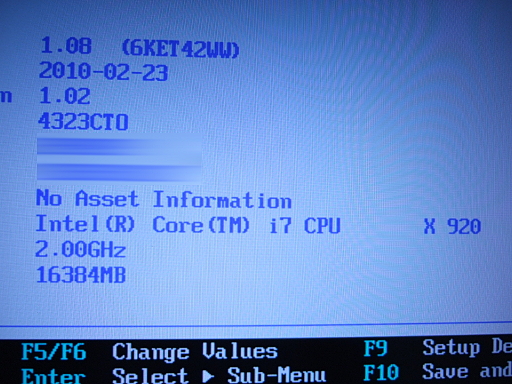
電源を入れてメモリーの認識状況を確認します。
「16384MB」の表記が見えます。16GB認識したようです。
これでメモリーとBlu-rayドライブの装填は完了です。
次回は外観に関してW700dsとW701dsを比較してご紹介したいと思います。
写真の整理が終わっていないのでもうしばらくお待ちください。
